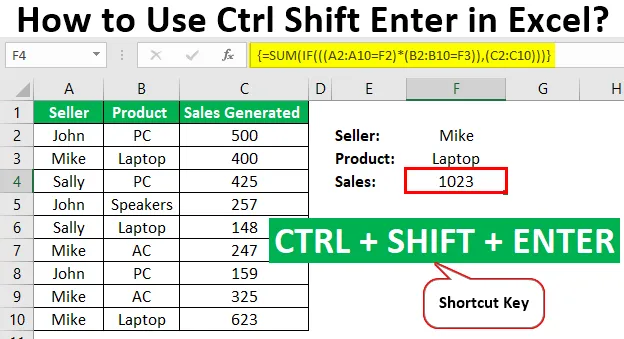
Ctrl Shift-Enter i Excel (indholdsfortegnelse)
- Forklaring af Ctrl Shift-Enter i Excel
- Eksempler på Excel Control Shift-Enter
Excel Ctrl Shift-Enter
Ctrl Shift-Enter er en af de genveje, der bruges i Excel til at udføre beregningerne med matrixformler. Det understøtter i at udføre den komplekse beregning ved hjælp af standard excel-funktionerne. Det er vidt brugt i matrixformlerne til at anvende funktioner og formler på et datasæt. Brug af Ctrl Shift-Enter sammen hjælper med at konvertere dataene til et arrayformat, der består af flere dataværdier i Excel. Det understøtter også differentiering mellem den almindelige formel og matrixformlen. Med denne genvej er der to store fordele, såsom at håndtere et sæt værdier ad gangen og også returnere de flere værdier ad gangen.
Forklaring af Ctrl Shift-Enter i Excel
- Inden vi bruger genvejen CTRL SHIFT-ENTER, er vi nødt til at forstå mere om matriserne. Arrays er indsamlingen af data inklusive tekst og numeriske værdier i flere rækker og kolonner eller kun i en enkelt række og kolonne. For eksempel Array = (15, 25, -10, 24).
- For at indtaste ovenstående værdier i en matrix, er vi nødt til at indtaste CTRL SHIFT + ENTER efter valget af celleområdet. Det resulterer i matrisen som Array = (= (15, 25, -10, 24)).
- Som vist ovenfor er seler indkapslet til formlen ved at resultere i cellernes rækkevidde i et enkelt vandret array. Denne tastaturgenvej fungerer i forskellige versioner af Excel, herunder 2007, 2010, 2013 og 2016.
- CTRL SHIFT-ENTER fungerer også til lodrette og multidimensionelle arrays i Excel. Denne genvej fungerer til forskellige funktioner, der kræver brug af data i en række celler. Det bruges effektivt i forskellige operationer såsom bestemmelse af sum og udførelse af matrixmultiplikation.
Sådan bruges Ctrl Shift-Enter i Excel?
CTRL SHIFT-ENTER bruges i mange applikationer i Excel.
Du kan downloade denne CTRL Shift-Enter Excel-skabelon her - CTRL Shift-Enter Excel-skabelon- Oprettelse af matrixformel i matrixoperationer såsom multiplikation.
- Oprettelse af matrixformel til bestemmelse af summen af værdisættet.
- Udskiftning af hundreder af formler med kun en enkelt matrixformel eller summering af intervallet af data, der opfylder specifikke kriterier eller betingelser.
- Tæller antallet af tegn eller værdier i dataforholdet i Excel.
- Sammenfatning af værdierne præsenteret i hver niende kolonne eller række inden for lave og øvre grænser.
- Udføre opgaven med at oprette enkle datasæt på kort tid.
- Udvidelse af matrixformlen til flere celler.
- Bestemmelse af gennemsnit, Min, Max, samlet og array-udtryk.
- Returnering af resultaterne i flere og enkelte celler ved anvendelse af matrixformlerne.
- Brug af CTRL SHIFT-ENTER i IF-funktioner.
Eksempler på Ctrl Shift-Enter i Excel
Nedenfor er eksemplerne på excel control shift-enter.
Eksempel 1 - For at bestemme sum
Dette eksempel illustrerer brugen af Ctrl SHIFT-ENTER til beregning af summen af salg genereret for forskellige produkter. Følgende data betragtes som dette eksempel.
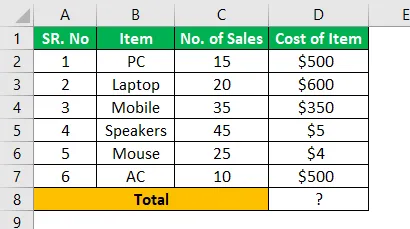
Trin 1: Anbring markøren i den tomme celle, hvor du vil producere værdien af det samlede salg af produktet.
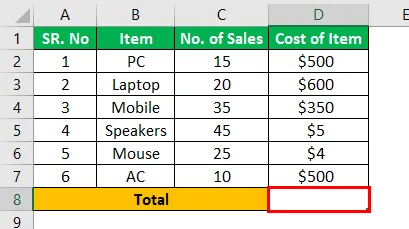
Trin 2: Indtast formlen som total = sum (D6: D11 * E6: E11) som vist på nedenstående billede.
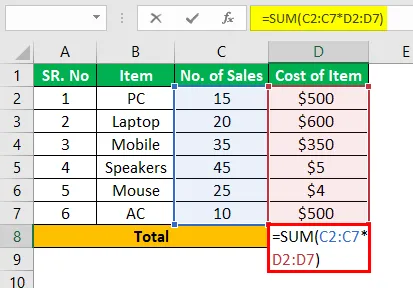
Trin 3: Når du har indtastet formlen, skal du trykke på CTRL SHIFT-ENTER for at konvertere den generelle formel til en matrixformel.
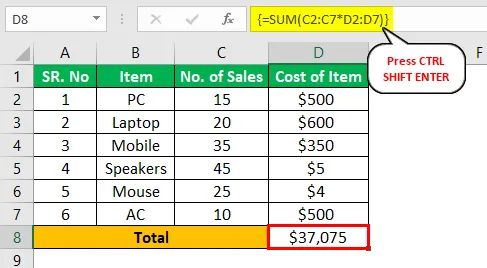
Trin 4: Åbnings- og lukningspladen føjes til sumformlen. Resultatet opnås som vist på billedet.
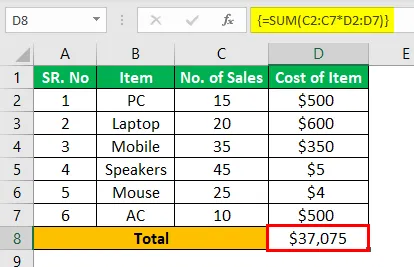
Trin 5: Kontroller resultatet, der bestemmer det samlede antal med den generelle procedure, vi brugte.
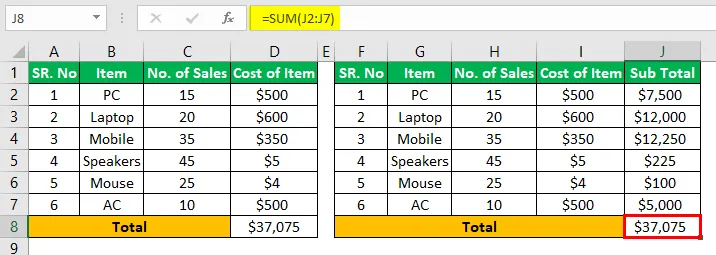
Resultatet opnået fra de to procedurer er det samme. Men det er let at anvende matrixformlen med CTRL SHIFT ENTER til at bestemme det samlede salg ved at eliminere beregningen af en yderligere kolonne i subtotalet.
Eksempel 2 - Bestem summen ved hjælp af betingelse
Dette eksempel illustrerer brugen af Ctrl SHIFT-ENTER til beregning af summen af salg genereret for forskellige produkter under anvendelse af betingelserne. Følgende data betragtes som dette eksempel.
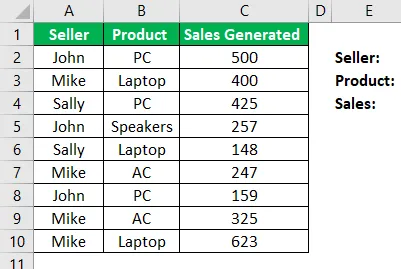
Trin 1: I det første trin skal du bestemme detaljerne for sælgeren og produktet, der ønsker at beregne salg genereret individuelt. Overvej Sælger = John og Produkt = PC, og indtast disse detaljer i respektive celler som vist på nedenstående skærmbillede.
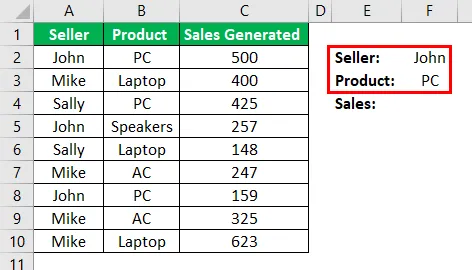
Trin 2: For at bestemme salget genereret af John ved salg af pc-produkter er formlen
= SUM (IF (((A2: A10 = F2) * (B2: B10 = F3)), (C2: C10)))
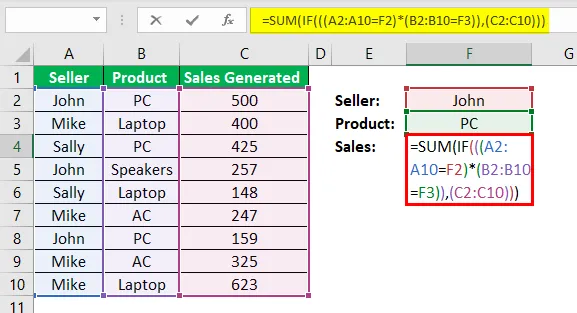
Trin 3: Tryk på CTRL SHIFT-ENTER for at få det ønskede resultat som vist på billedet.
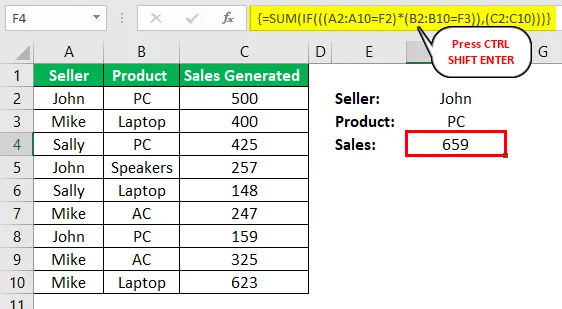
Trin 4: Skift værdierne for F2 og F3 celler for at bestemme salg genereret af andre personer.
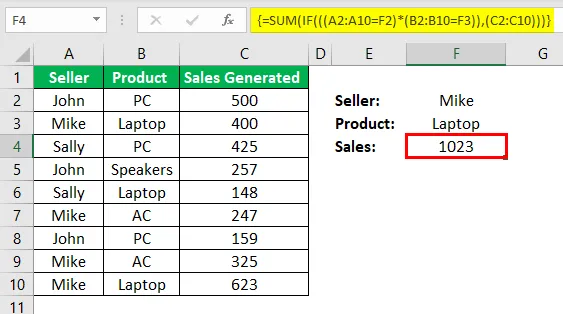
På denne måde automatiseres beregningen af det genererede salg ved hjælp af genvejen CTRL SHIFT-ENTER.
Eksempel 3 - Bestemmelse af den inverse matrix
I dette eksempel skal du overveje følgende matrix A.
Lad A = 10 8
4 6
Trin 1: Indtast matrix A i Excel-arket som vist på nedenstående billede.
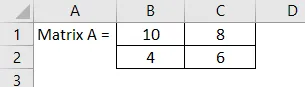
Omfanget af matrixen er B1: C2
Trin 2: Fremhæv området for celler for at placere den inverse matrix A -1 på det samme ark.
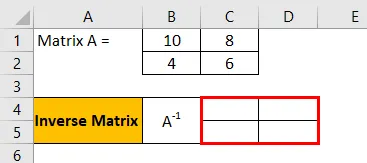
Trin 3: Når du har fremhævet cellernes rækkevidde, skal du indtaste formlen til MINVERSE for at beregne den inverse matrix. Pas på under indtastning af formlen, at alle celler er fremhævet.
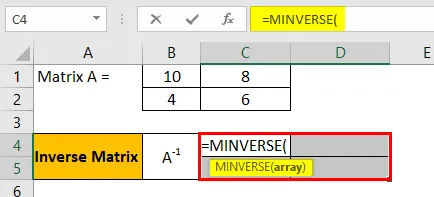
Trin 4: Indtast området for matrixen eller matrixen som vist på skærmbilledet.
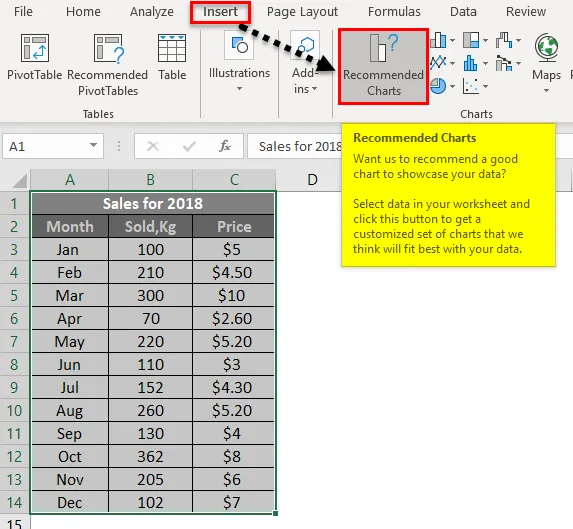
Trin 5: Når MINVERSE-funktionen er indtastet med succes, skal du bruge genvejen CTRL SHIFT-ENTER til at generere matrixformlen for at have resultaterne af alle fire komponenter i matrixen uden at vende tilbage til andre komponenter. Den konverterede matrixformel vises som (= MINVERSE (B1: C2))
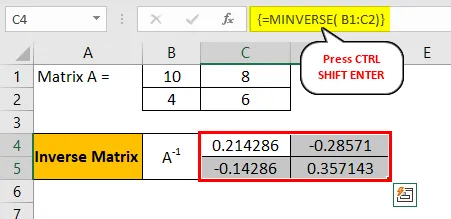
Trin 6: Den resulterende inverse matrix produceres som:

Ting at huske
- Manuel indtastning af seler omkring formlen fungerer ikke i Excel. Vi skal trykke på genvejen CTRL SHIFT-ENTER.
- Når vi redigerer matrixformlen, skal vi igen trykke på genvejen CTRL SHIFT-ENTER, da seler fjernes hver gang vi foretager ændringer.
- Når du bruger genvejen, er det nødvendigt at vælge det område af celler, der skal resultere i output, før du indtaster arrayformlen.
Anbefalede artikler
Dette er en guide til CTRL Shift-Enter i Excel. Her diskuterer vi 3 måder at bruge Ctrl Shift-Enter i excel til at bestemme summen, invers matrix og sum ved hjælp af betingelser sammen med eksempler og en downloadbar excel-skabelon. Du kan se på vores følgende artikler for at lære mere -
- Sådan flettes celler ved hjælp af Excel-genveje?
- Hvad er programmering i Excel?
- Genvej til Slet række i Excel
- Sådan skygges alternative rækker i Excel?